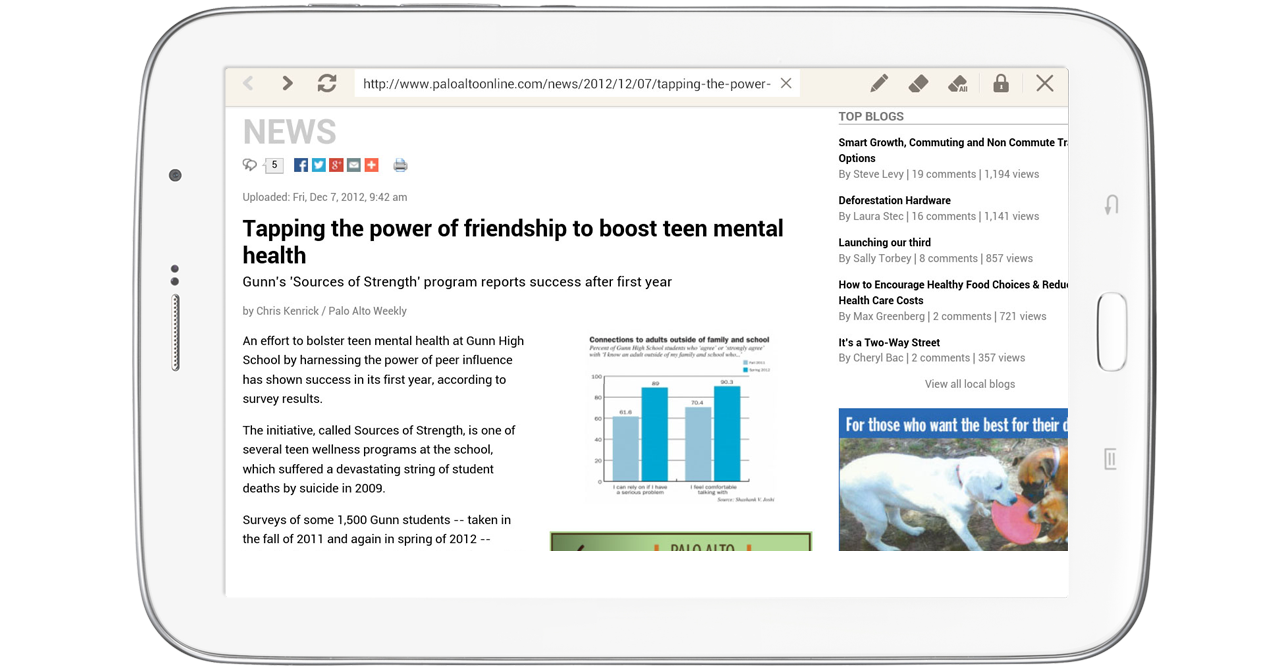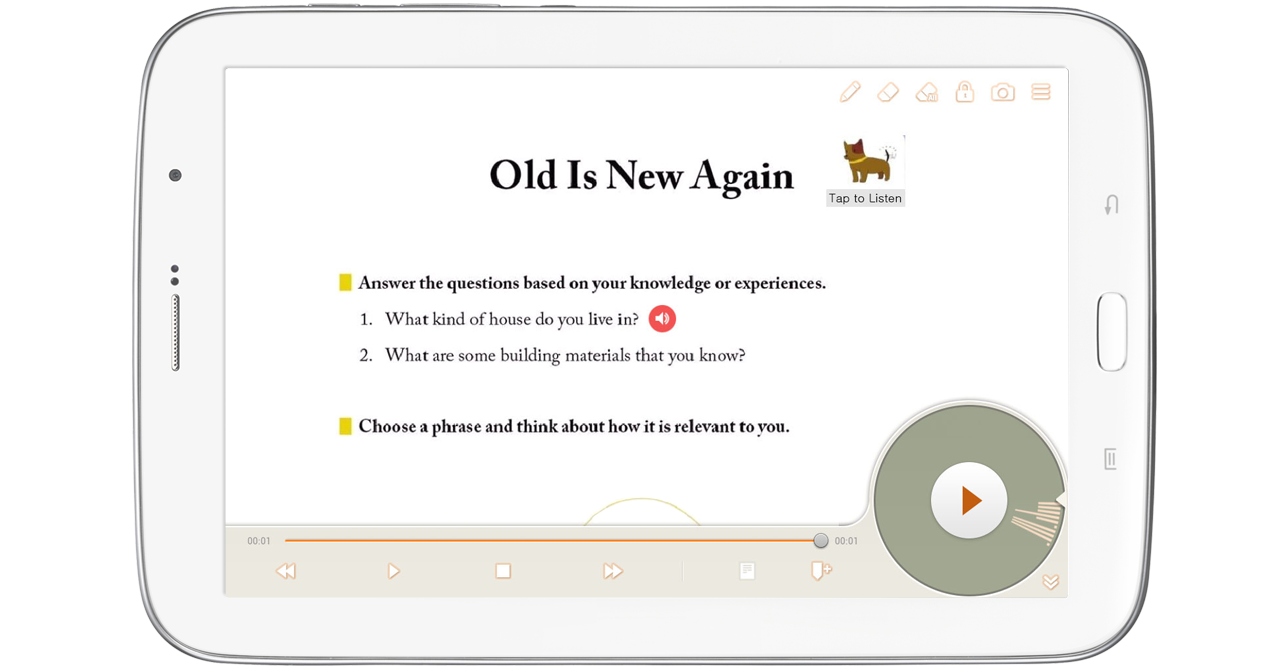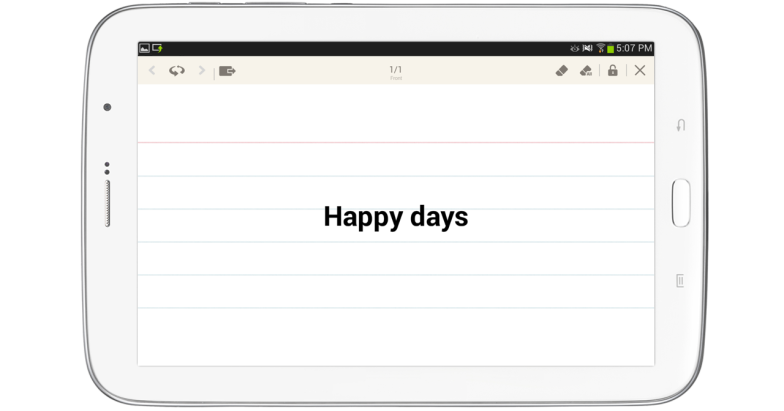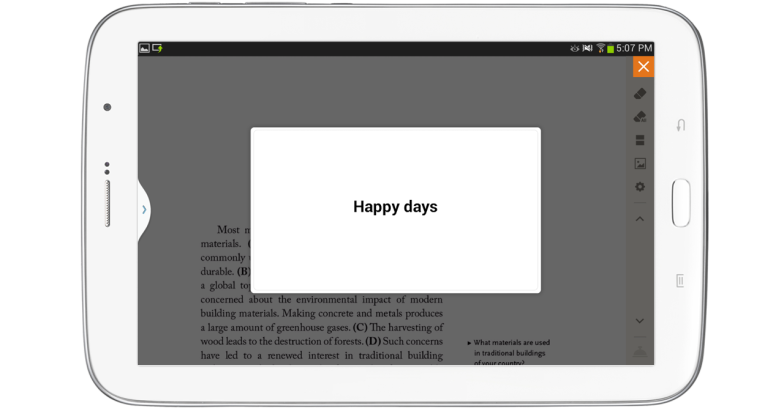Utilizar varios archivos de multimedia agregado en Autor de Loudclass y utilizar tarjetas de media creadas por el profesor.
Visor de web
Ver páginas de web en un navegador
Visor de imágenes
Ver imágenes en pantalla completa
- Deslizar a la imagen siguiente o previa si hay varias imágenes.
Reproductor de audio
Reproducir audio, utilizar varios controles o ver el guión de audio.
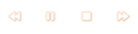 Botones de reproducción: Controle el audio con retroceder, reproducir/pausar, para y adelantar.
Botones de reproducción: Controle el audio con retroceder, reproducir/pausar, para y adelantar.-
 Botones de guión y favorito: Usae los botones para ver el guión y favoritos.
Botones de guión y favorito: Usae los botones para ver el guión y favoritos. -
 Botón de rueda: Gire la rueda en la dirección deseada para retroceder o adelantar con precisión.
Botón de rueda: Gire la rueda en la dirección deseada para retroceder o adelantar con precisión.  Botón de esconder: Usar para esconder el reproductor.
Botón de esconder: Usar para esconder el reproductor.
Reproductor de video
Reproducir video en pantalla completa
 Botón de reproducir: Controle el video con reproducir/pausar.
Botón de reproducir: Controle el video con reproducir/pausar. Botón de volumen: Silenciar o controlar el volumen.
Botón de volumen: Silenciar o controlar el volumen.
Tarjeta de media
Deslizar para atrás o adelante las tarjetas de media en pantalla completa.


 Botón de pulsar: para moverse entre tarjetas de media o darles vuelta.
Botón de pulsar: para moverse entre tarjetas de media o darles vuelta. Botón de enviar: Enviar la tarjeta de media a las tabletas de alumnos.
Botón de enviar: Enviar la tarjeta de media a las tabletas de alumnos. Número de tarjeta de media: Comprobar la página y lado de la tarjeta de media actual.
Número de tarjeta de media: Comprobar la página y lado de la tarjeta de media actual.
Cuando el profesor envía una tarjeta de media a los alumnos, aparece en el visor de tarjetas de media en las tabletas de los alumnos. Al cerrar el visor, la tarjeta de media se guarda como un icono en la posición designada por el profesor cuando creó la tarjeta de media.